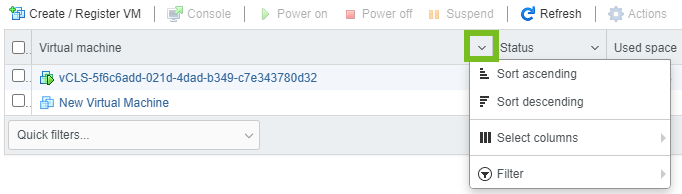Nachdem Sie eine virtuelle Maschine im VMware Host Client erstellt haben, können Sie verschiedene Managementaufgaben auf für die virtuelle Maschine durchführen.
Sie können die virtuelle Maschine vom Host löschen, die virtuelle Maschine aus einem Datenspeicher entfernen, sie wieder in einem Datenspeicher registrieren usw. Sie können die virtuelle Maschine auch zurück auf den Host verschieben.
Zugreifen auf eine virtuelle Maschine im VMware Host Client
Sie können auf die virtuellen Maschinen auf dem Host, bei dem Sie angemeldet sind, zugreifen, um deren Hardware und Optionen zu konfigurieren und administrative und einfache Fehlerbehebungsaufgaben durchzuführen.
Schalten Sie die virtuelle Maschine, die in der VMware Host Client-Bestandsliste angezeigt werden soll, ein.
Prozedur
- ♦ Für den Zugriff auf die virtuellen Maschinen auf dem Host, bei dem Sie angemeldet sind, klicken Sie in der VMware Host Client-Bestandsliste auf Virtuelle Maschinen.
Ergebnisse
Sie können nun die Einstellungen der virtuellen Maschinen in der Liste bearbeiten und verschiedene administrative und Fehlerbehebungsaufgaben daran durchführen.
Betriebszustände einer virtuellen Maschine im VMware Host Client
Zu den grundlegenden Betriebsvorgängen einer virtuellen Maschine gehören das Einschalten, Ausschalten, Anhalten und Zurücksetzen.
Voraussetzungen
- Vergewissern Sie sich, dass Sie über das Recht verfügen.
- Vergewissern Sie sich, dass Sie über das Recht verfügen.
- Vergewissern Sie sich, dass Sie über das Recht verfügen.
- Vergewissern Sie sich, dass Sie über das Recht verfügen.
Prozedur
- Klicken Sie in der VMware Host Client-Bestandsliste auf Virtuelle Maschinen.
- Klicken Sie mit der rechten Maustaste auf eine virtuelle Maschine und wählen Sie einen Vorgang zum Ändern des Betriebszustands aus.
Option Beschreibung Einschalten (  )
)Schaltet eine virtuelle Maschine ein, wenn sie angehalten wurde. Ausschalten (  )
) Schaltet eine virtuelle Maschine aus und fährt das Gastbetriebssystem herunter. Das Ausschalten einer virtuellen Maschine kann zu Datenverlusten führen. Anhalten (  )
)Hält eine ausgeführte virtuelle Maschine an und behält die Verbindung zum Netzwerk bei. Wenn Sie eine angehaltene virtuelle Maschine fortsetzen, wird der Betrieb der virtuellen Maschine an genau dem Punkt fortgesetzt, an dem sie angehalten wurde. Zurücksetzen (  )
)Das Gastbetriebssystem wird heruntergefahren und neu gestartet, ohne dass die virtuelle Maschine ausgeschaltet wird.
Verwenden der Spaltenkonfiguration von Controllern für virtuelle Maschinen im VMware Host Client
Über den Bereich „Virtuelle Maschinen“ im VMware Host Client können Sie die anzuzeigenden Informationen konfigurieren. Sie können verschiedene Spalten anzeigen oder ausblenden, wie z. B. Status, Verwendeter Speicherplatz, Hostname, Host-CPU usw.
Prozedur
Entfernen von virtuellen Maschinen von einem Host im VMware Host Client
Sie können die Registrierung einer virtuellen Maschine aufheben, wenn sie im Datenspeicher verbleiben, jedoch nicht mehr in der VMware Host Client-Bestandsliste angezeigt werden soll.
Voraussetzungen
Schalten Sie die virtuelle Maschine aus.
Prozedur
- Klicken Sie in der VMware Host Client-Bestandsliste auf Virtuelle Maschinen.
- Klicken Sie mit der rechten Maustaste auf eine virtuelle Maschine in der Bestandsliste und wählen Sie Registrierung aufheben.
- Klicken Sie auf Ja, um zu bestätigen, dass die virtuelle Maschine aus der Bestandsliste entfernt werden soll.
Ergebnisse
Entfernen von virtuellen Maschinen aus einem Datenspeicher im VMware Host Client
Zum Freigeben von Speicherplatz auf dem Datenspeicher können Sie die nicht mehr benötigten virtuellen Maschinen entfernen. Durch Entfernen einer virtuellen Maschine aus der VMware Host Client-Bestandsliste werden alle VM-Dateien aus dem Datenspeicher gelöscht, einschließlich der Konfigurationsdatei und der virtuellen Festplattendateien. Sie können mehrere virtuelle Maschinen löschen.
Voraussetzungen
- Schalten Sie die virtuelle Maschine aus.
- Vergewissern Sie sich, dass die virtuelle Maschine die Festplatte nicht zusammen mit einer anderen virtuellen Maschine verwendet. Wenn zwei virtuelle Maschinen dieselbe Festplatte gemeinsam verwenden, werden die Festplattendateien nicht entfernt.
Prozedur
Registrieren einer virtuellen Maschine im VMware Host Client
Wenn Sie eine virtuelle Maschine oder eine Vorlage von einem Host, aber nicht aus dem Datenspeicher des Hosts entfernen, können Sie sie erneut in der Bestandsliste des Hosts wiederherstellen.
Prozedur
- Klicken Sie in der VMware Host Client-Bestandsliste auf Speicher.
- Klicken Sie mit der rechten Maustaste auf einen Datenspeicher in der Liste und wählen Sie VM registrieren.
- Wählen Sie die zu registrierende virtuelle Maschine aus der Liste aus und klicken Sie auf Registrieren.